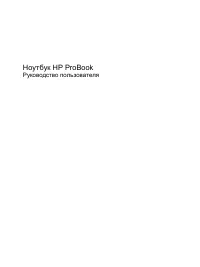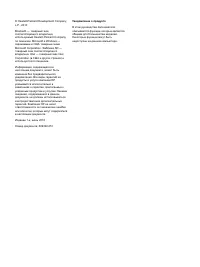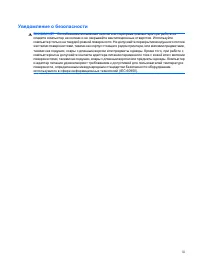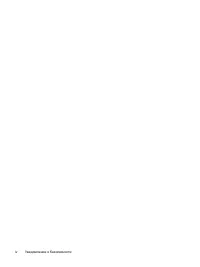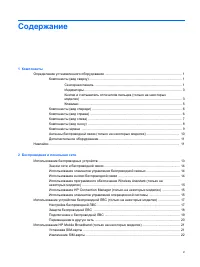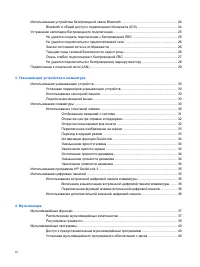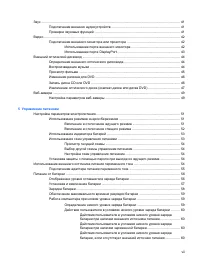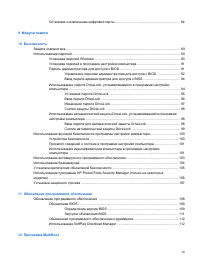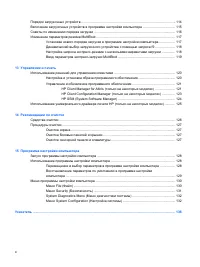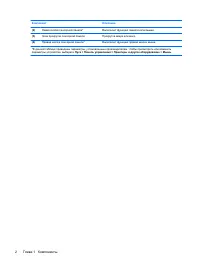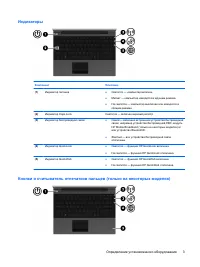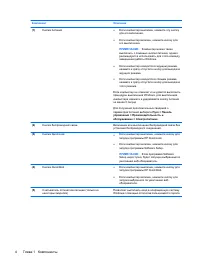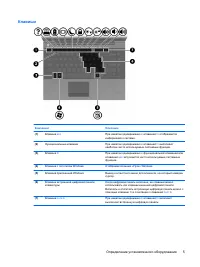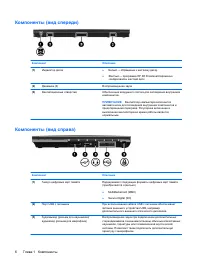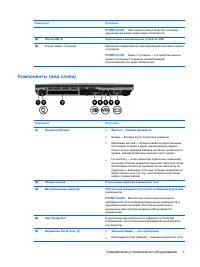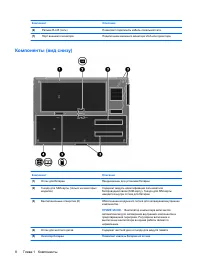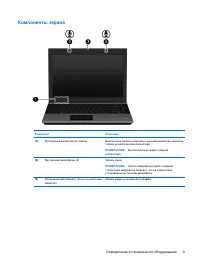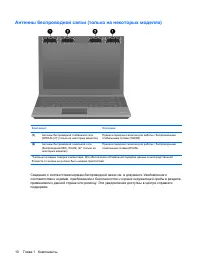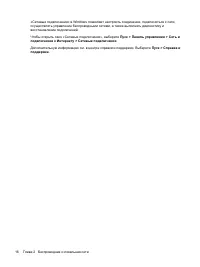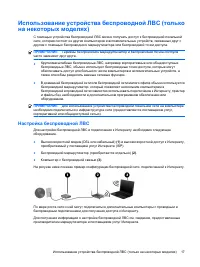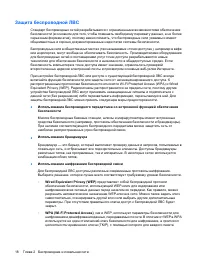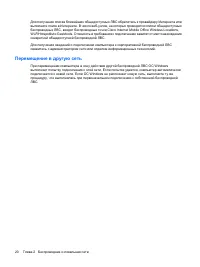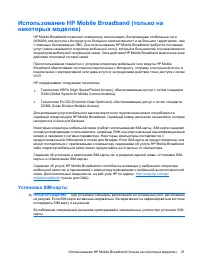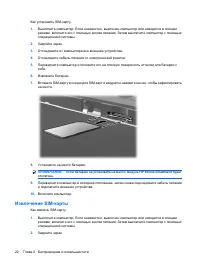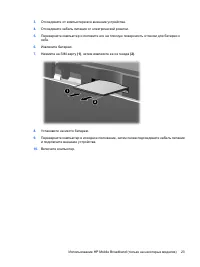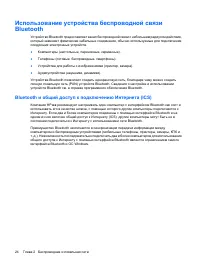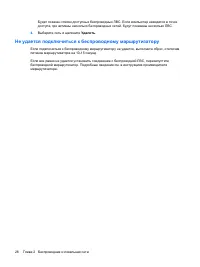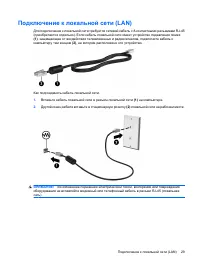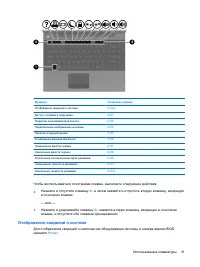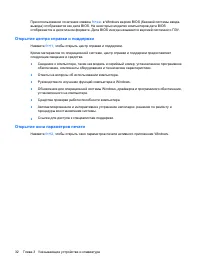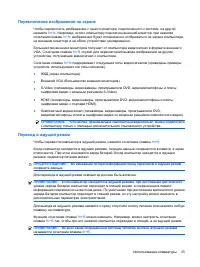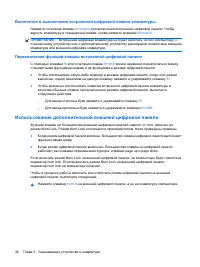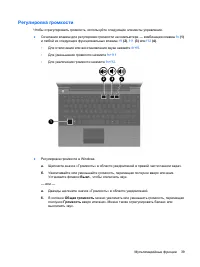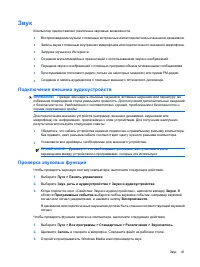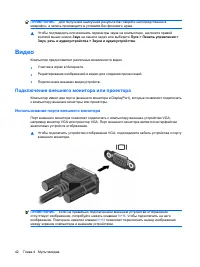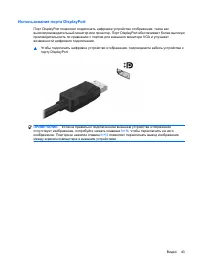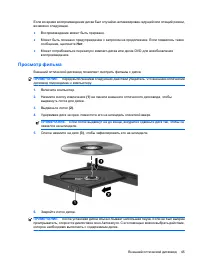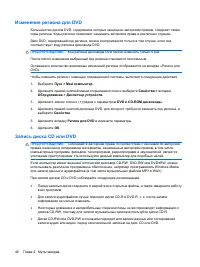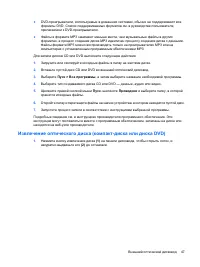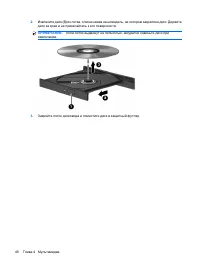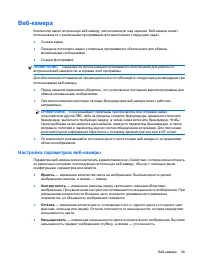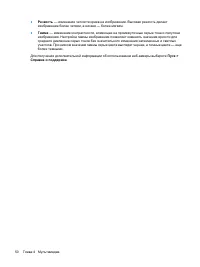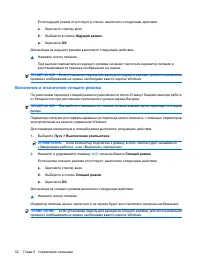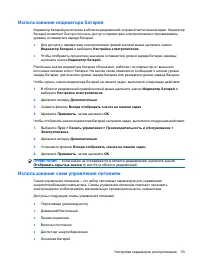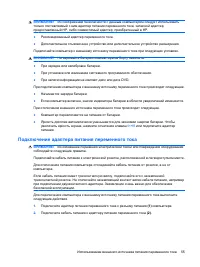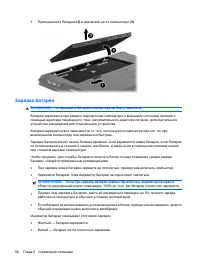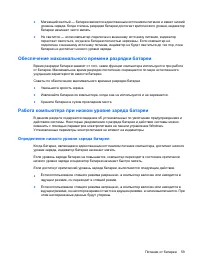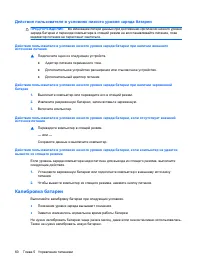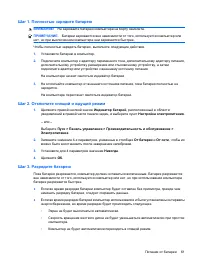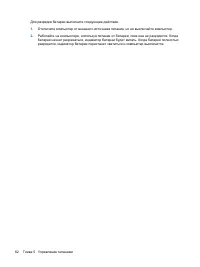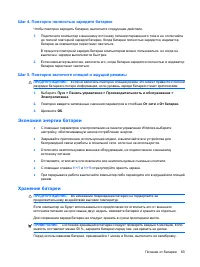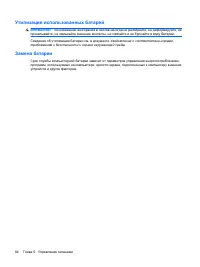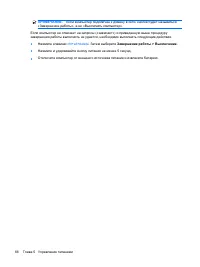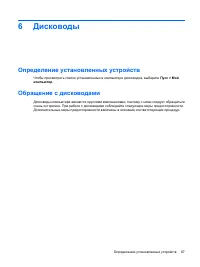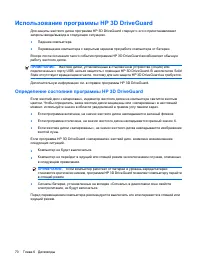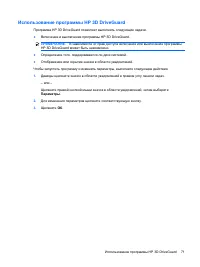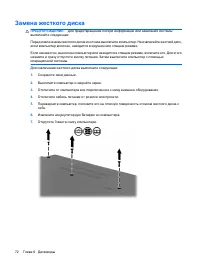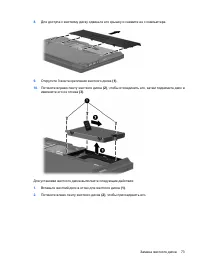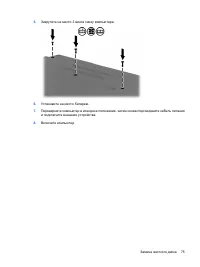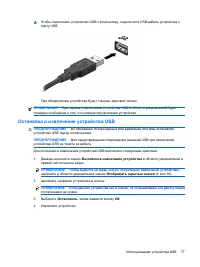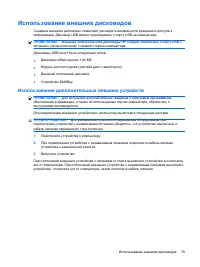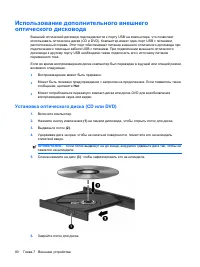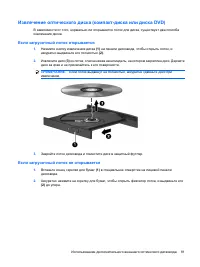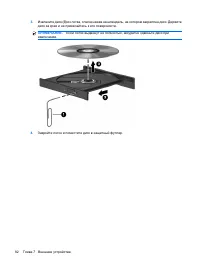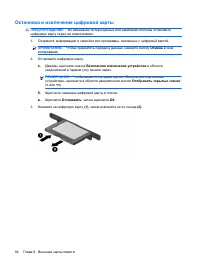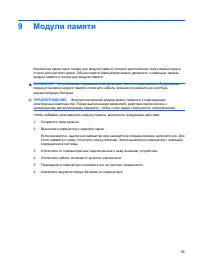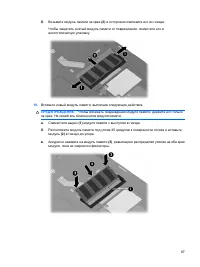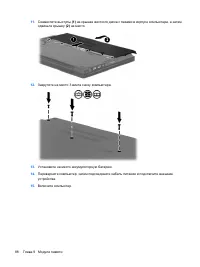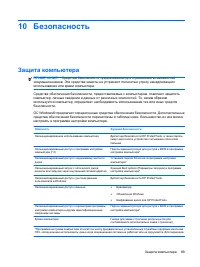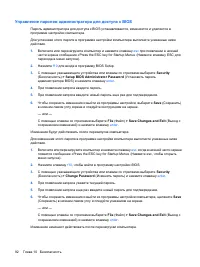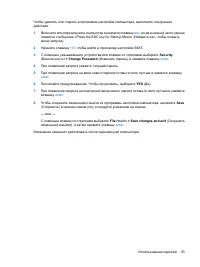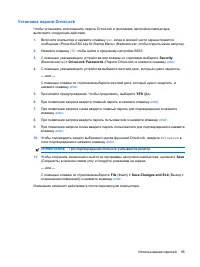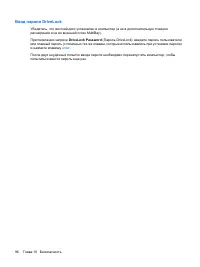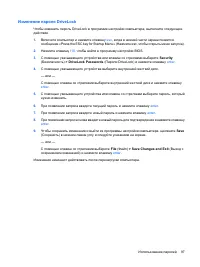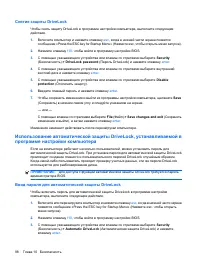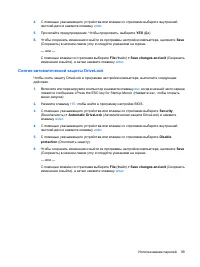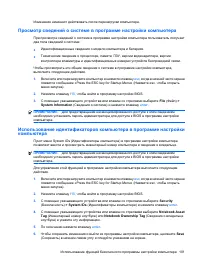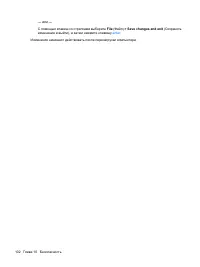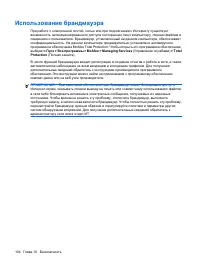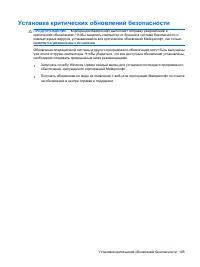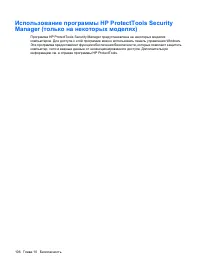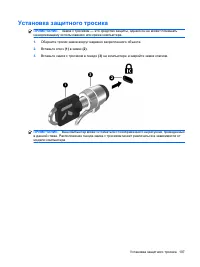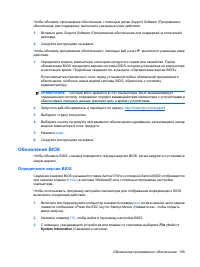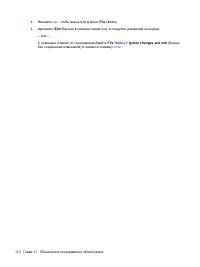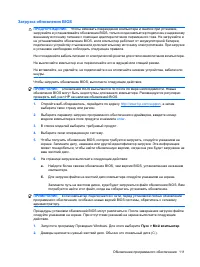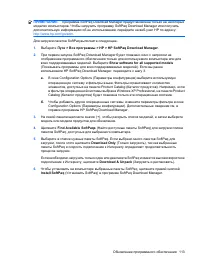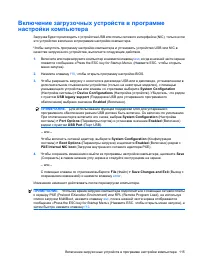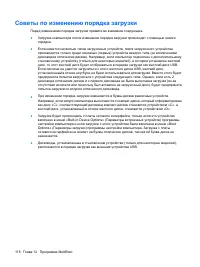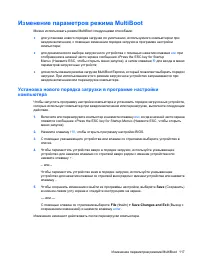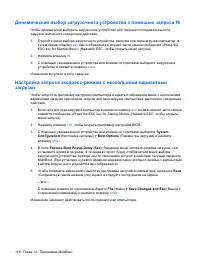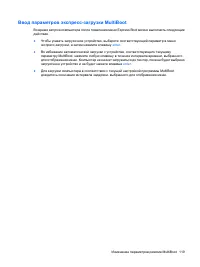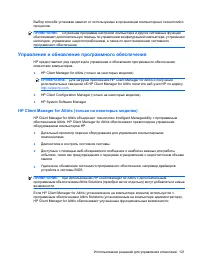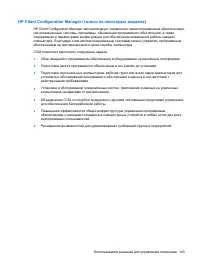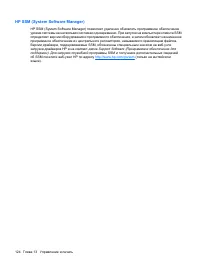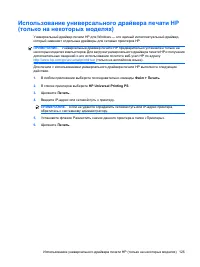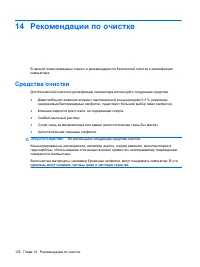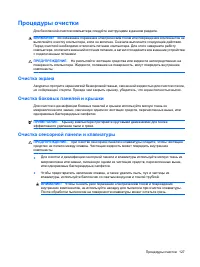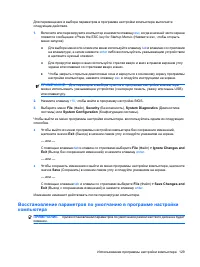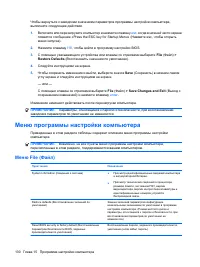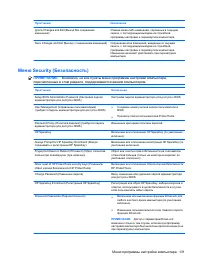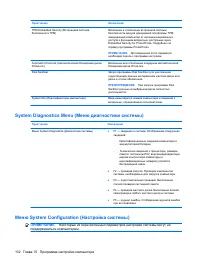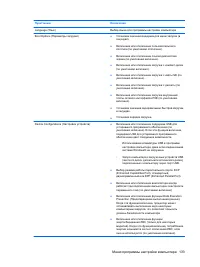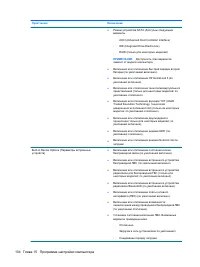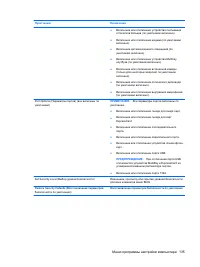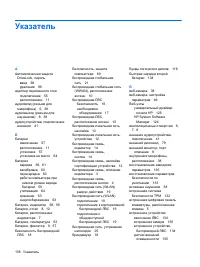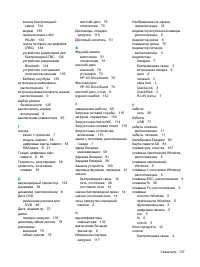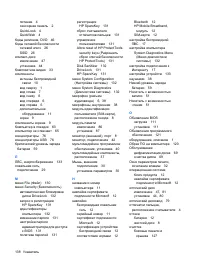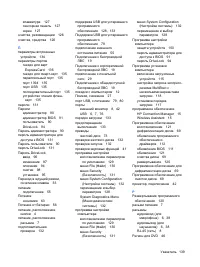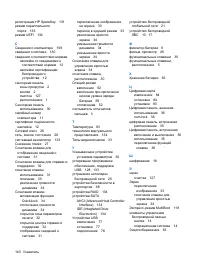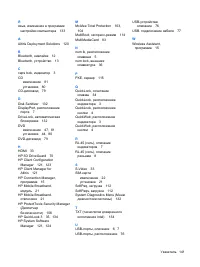Ноутбуки HP ProBook 5320m (Windows XP) - инструкция пользователя по применению, эксплуатации и установке на русском языке. Мы надеемся, она поможет вам решить возникшие у вас вопросы при эксплуатации техники.
Если остались вопросы, задайте их в комментариях после инструкции.
"Загружаем инструкцию", означает, что нужно подождать пока файл загрузится и можно будет его читать онлайн. Некоторые инструкции очень большие и время их появления зависит от вашей скорости интернета.
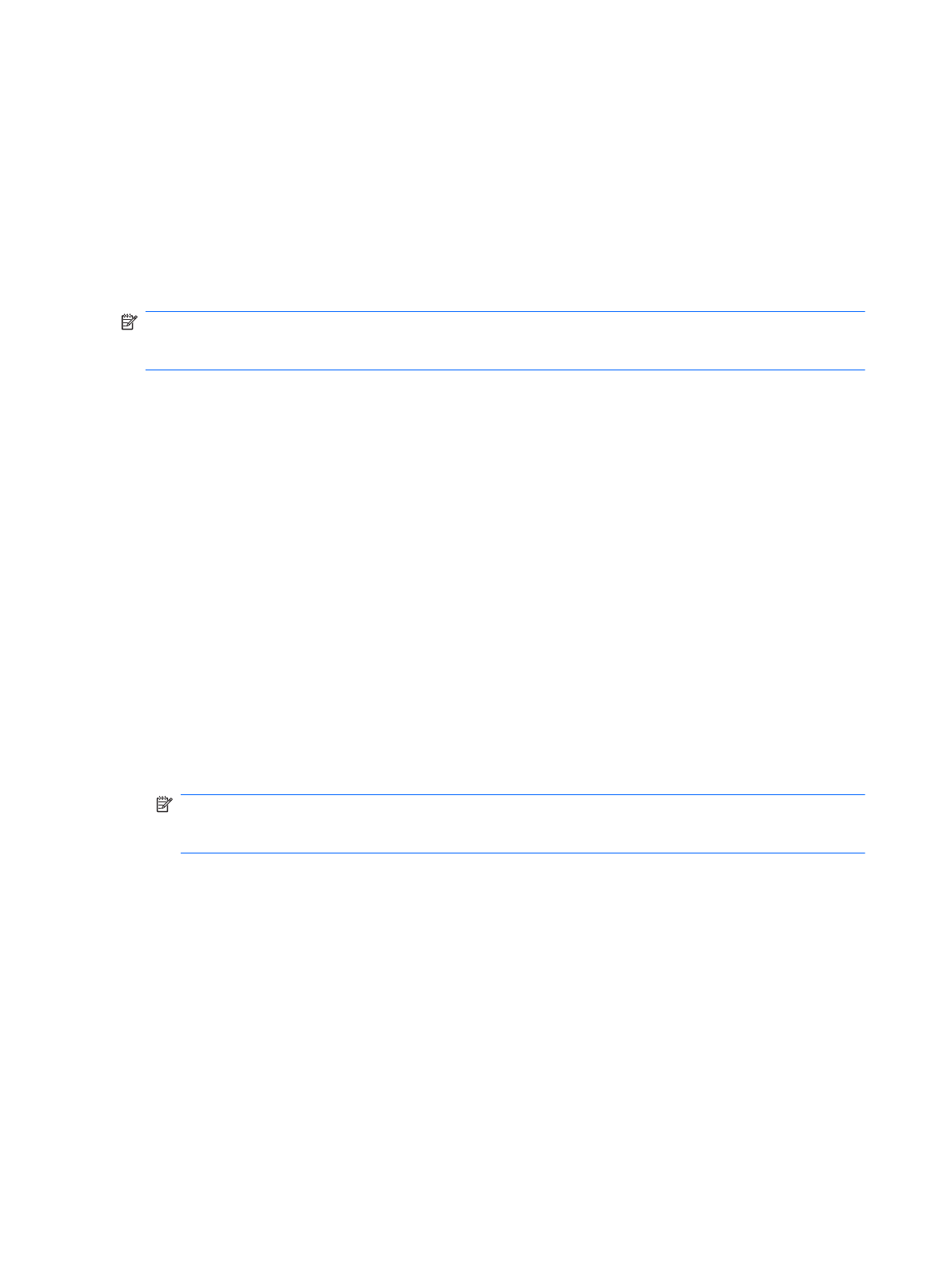
Использование
программы
HP 3D DriveGuard
Для
защиты
жесткого
диска
программа
HP 3D DriveGuard «
паркует
»
его
и
приостанавливает
запросы
ввода
/
вывода
в
следующих
ситуациях
.
●
Падение
компьютера
.
●
Перемещение
компьютера
с
закрытым
экраном
при
работе
компьютера
от
батареи
.
Вскоре
после
окончания
такого
события
программа
HP 3D DriveGuard
возобновляет
обычную
работу
жесткого
диска
.
ПРИМЕЧАНИЕ
.
Жесткие
диски
,
установленные
в
стыковочном
устройстве
(
опция
)
или
подключенные
к
порту
USB,
нельзя
защитить
с
помощью
HP 3D DriveGuard.
В
накопителях
Solid
State
отсутствуют
вращающиеся
части
,
поэтому
для
них
защита
HP 3D DriveGuard
не
требуется
.
Дополнительную
информацию
см
.
в
справке
программы
HP 3D DriveGuard.
Определение
состояния
программы
HP 3D DriveGuard
Если
жесткий
диск
«
запаркован
»,
индикатор
жесткого
диска
на
компьютере
светится
желтым
цветом
.
Чтобы
определить
,
какие
жесткие
диски
защищены
или
«
запаркованы
»
в
настоящий
момент
,
используйте
значок
в
области
уведомлений
в
правом
углу
панели
задач
.
●
Если
программа
включена
,
на
значок
жесткого
диска
накладывается
зеленый
флажок
.
●
Если
программа
отключена
,
на
значок
жесткого
диска
накладывается
красный
значок
X.
●
Если
жесткие
диски
«
запаркованы
»,
на
значок
жесткого
диска
накладывается
изображение
желтой
луны
.
Если
программа
HP 3D DriveGuard «
запарковала
»
жесткий
диск
,
возможно
возникновение
следующих
ситуаций
.
●
Компьютер
не
будет
выключаться
.
●
Компьютер
не
перейдет
в
ждущий
или
спящий
режим
за
исключением
случаев
,
описанных
в
следующем
примечании
.
ПРИМЕЧАНИЕ
.
Если
компьютер
работает
от
батареи
и
уровень
заряда
батареи
становится
критически
низким
,
программа
HP 3D DriveGuard
позволяет
компьютеру
перейти
в
спящий
режим
.
●
Сигналы
батареи
,
установленные
на
вкладке
«
Сигналы
»
в
диалоговом
окне
свойств
электропитания
,
не
будут
включаться
.
Перед
перемещением
компьютера
рекомендуется
выключить
его
или
перевести
в
спящий
или
ждущий
режим
.
70
Глава
6
Дисководы
Содержание
- 3 ВНИМАНИЕ
- 5 Содержание; Компоненты
- 6 Указывающие
- 7 Управление
- 9 MultiBoot
- 11 Определение; Сенсорная
- 15 Клавиши
- 21 Наклейки
- 23 Использование; метров
- 25 HP Connection Manager (; Connection Manager
- 27 Настройка
- 29 Подключение
- 30 Перемещение
- 31 Установка; ПРЕДУПРЕЖДЕНИЕ
- 32 Извлечение
- 34 не
- 37 Очень
- 38 Удалить; Не
- 41 Отображение
- 44 QuickLock
- 47 Мультимедиа; Мультимедийные; Расположение
- 49 Выкл
- 51 Звук
- 52 Видео
- 54 Пуск
- 55 Нет; Просмотр
- 59 Яркость
- 61 Включение
- 73 Экономия; Хранение
- 74 Замена
- 77 Дисководы; Обращение
- 79 Дефрагментация; Очистка
- 81 Параметры
- 87 Остановка
- 88 System Configuration (; File
- 99 Безопасность; Защита
- 104 BIOS administrator password
- 106 DriveLock Password
- 107 Security
- 113 McAfee
- 116 HP ProtectTools Security
- 118 Обновление
- 122 Загрузить
- 124 Порядок
- 127 Save
- 131 HP Client Manager for Altiris (
- 136 Средства
- 140 Меню
- 146 Указатель